Grâce à une passerelle de paiement, votre site Web communique avec une banque acquéreuse et un processeur de paiement. Aujourd'hui, la passerelle de paiement PayPal est un nom internationalement populaire, tout comme le widget de passerelle. Dans notre widget MetForm, nous avons conservé choix de devises dynamiques comme devise PayPal choix.
Voyons comment vous pouvez ajouter ce puissant processeur de paiement dans WordPress et quelles sont ses fonctions.
WordPress PayPal Integration with MetForm #
To integrate PayPal with WordPress form, you first need to connect your WordPress site with PayPal. Then you can enable the PayPal payment for WordPress form, and finally add the PayPal widget in the form design.
Prérequis: #
You must have the PayPal Account to integrate the Paypal payment services into MetForm.
Plugins requis : #
- Élémentor : Télécharger le plugin
- MetForm Pro : Obtenez le plugin
👑 You need to have the MetForm Professional Plan to use this feature.
Step 1: Get PayPal Identify Token #
First, you have to generate the Jeton d'identification PayPal. To get the token:
1. Create a PayPal business account and go to the URL: https://www.paypal.com/us/signin.
2. Log in with your created PayPal Email and Password.
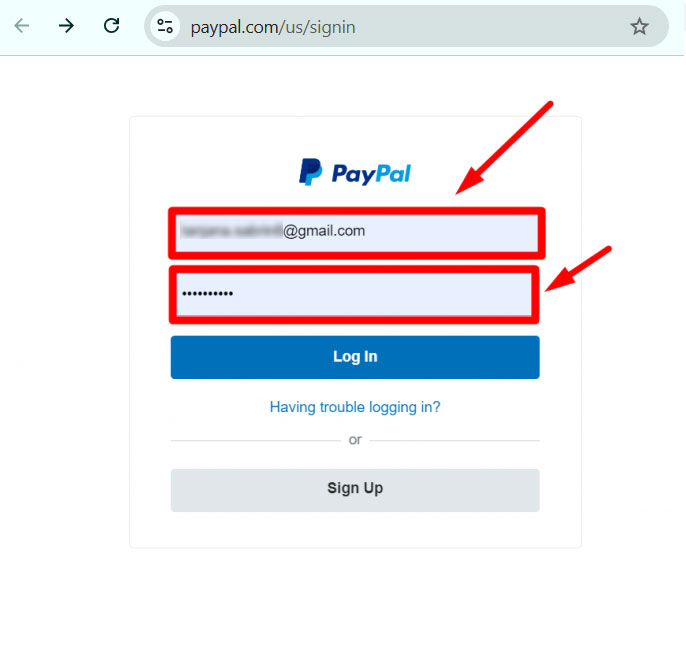
3. Access your PayPal dashboard, then navigate to Settings → Account Settings.
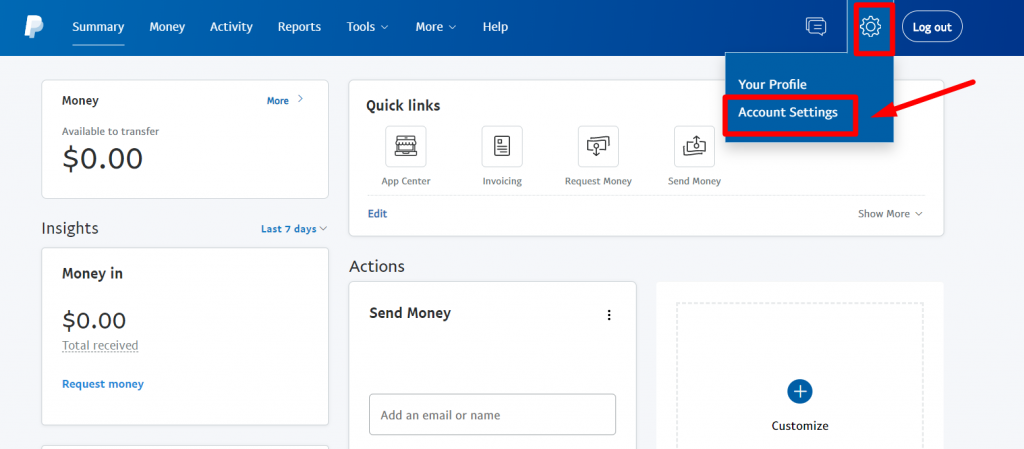
4. In account settings, go to Paiements sur le site Web. Then tap the Mise à jour lien à côté du Préférences du site Web option. Appuyez sur l'option Mise à jour lien à côté du Préférences du site Web option.
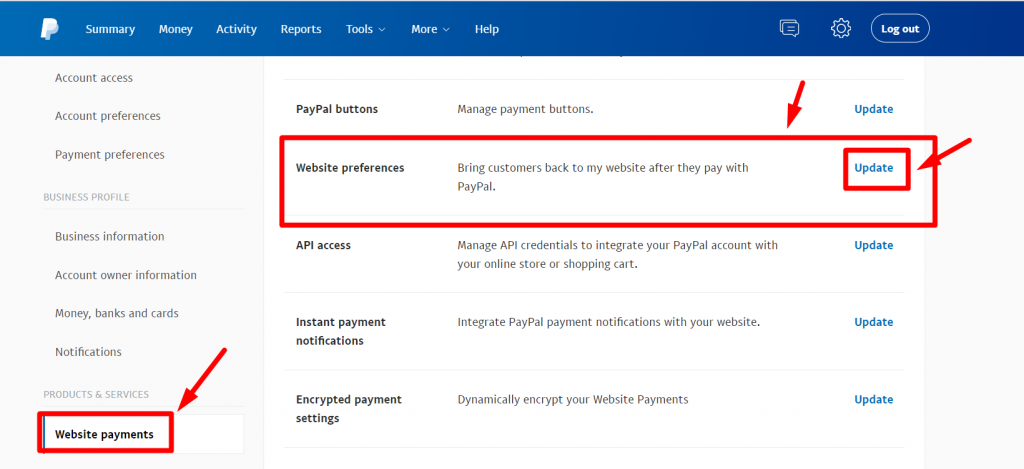
5. Enable the Retour automatique pour les paiements sur le site Web, puis ajoutez le lien de la page de remerciement de votre boutique dans le URL de retour champ.
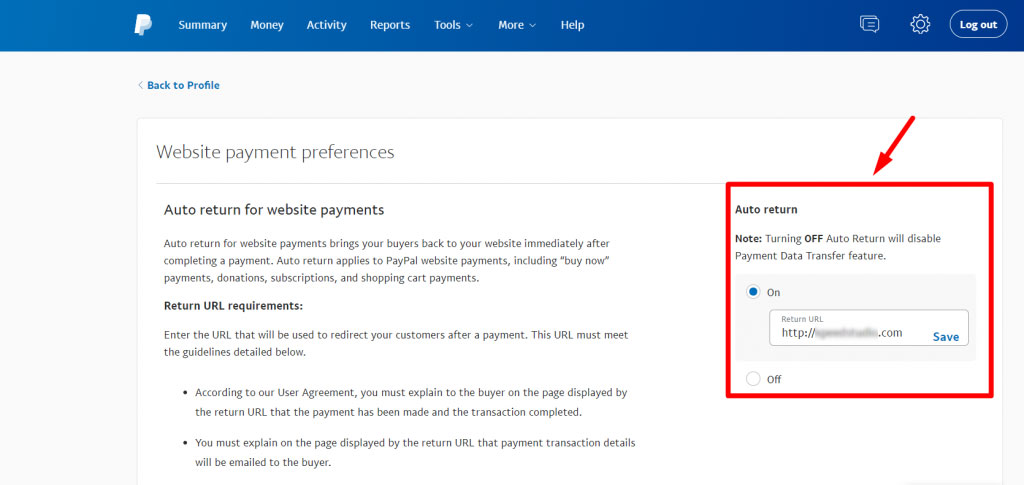
6. Enable the Transfert de données de paiement aussi. Le jeton d’identité doit apparaître au bas de la section.
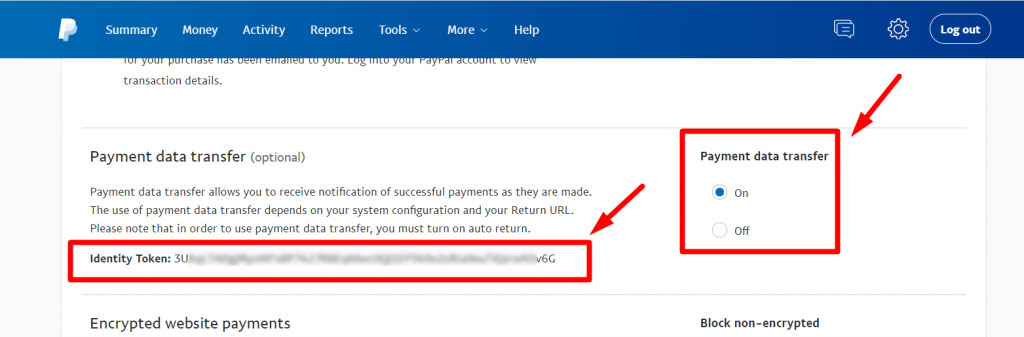
Step 2: Add PayPal payment to WordPress #
Now you can add this PayPal Identity Token to WordPress.
1. Navigate to MetForm → Setting depuis votre tableau de bord WordPress.
2. Then go to the Paiement and switch to Pay Pal languette.
3. Enter the same E-mail address that you used for your PayPal account.
4. Enter the Jeton PayPal that you have generated earlier.
5. Tick the checkbox for the Enable sandbox mode.
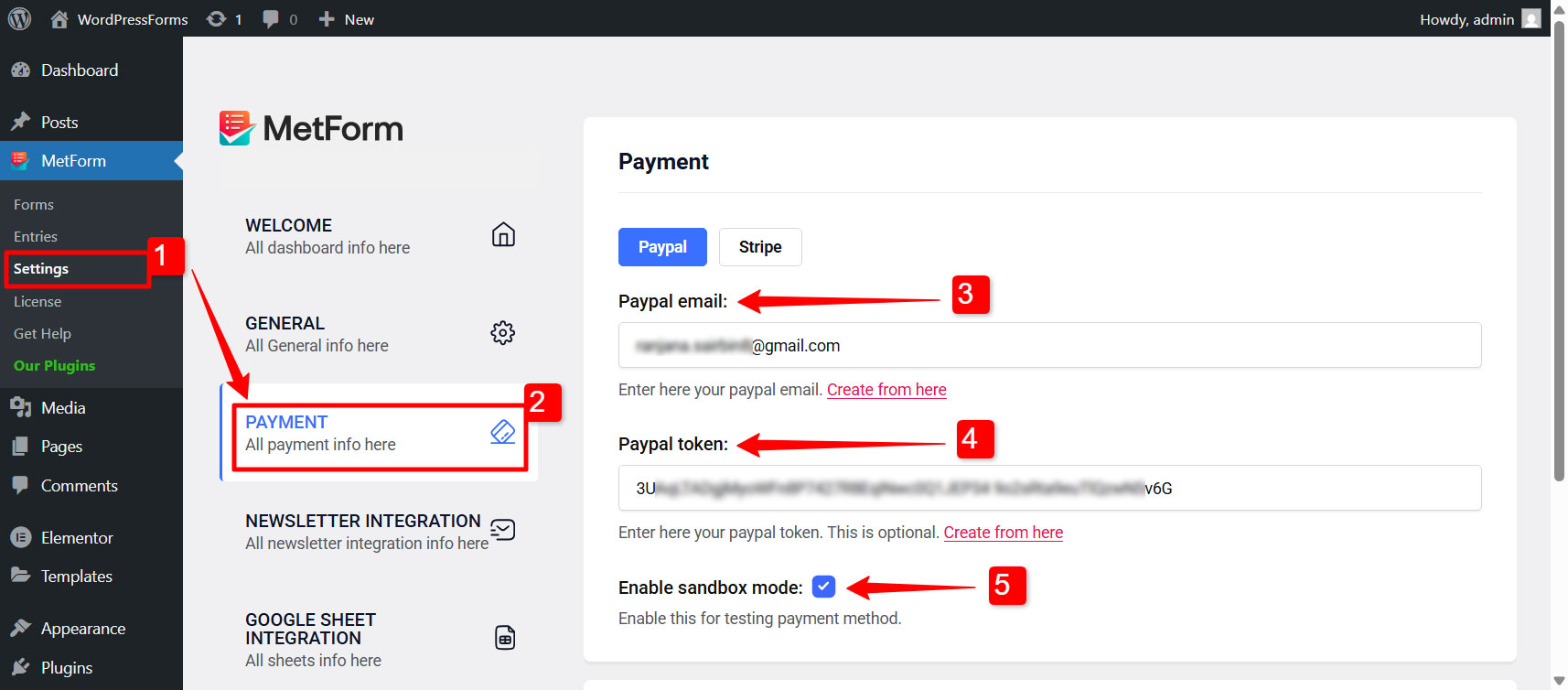
After that you can configre the redirect page settings in the same tab.
Redirect Page Settings:
You can also redirect the user after they complete their payment or cancel it. For that:
6. Select Thank You Page: From the dropdown list, select a page where the users will be redirected after they complete their payment. You can show a nice “thank you” message in that page.
7. Select Cancel Page: Choose a page where users will be redirected in case of payment cancellation.
8. If you don’t have these pages created on your WordPress site, you can create them by clicking on the “Créer une page de remerciement" et "Create Cancel Page” button respectively.
9. Finally click on the Save Changes button to finalize the changes. Note: The email and PayPal token won’t be saved if you don’t click on the save changes button.
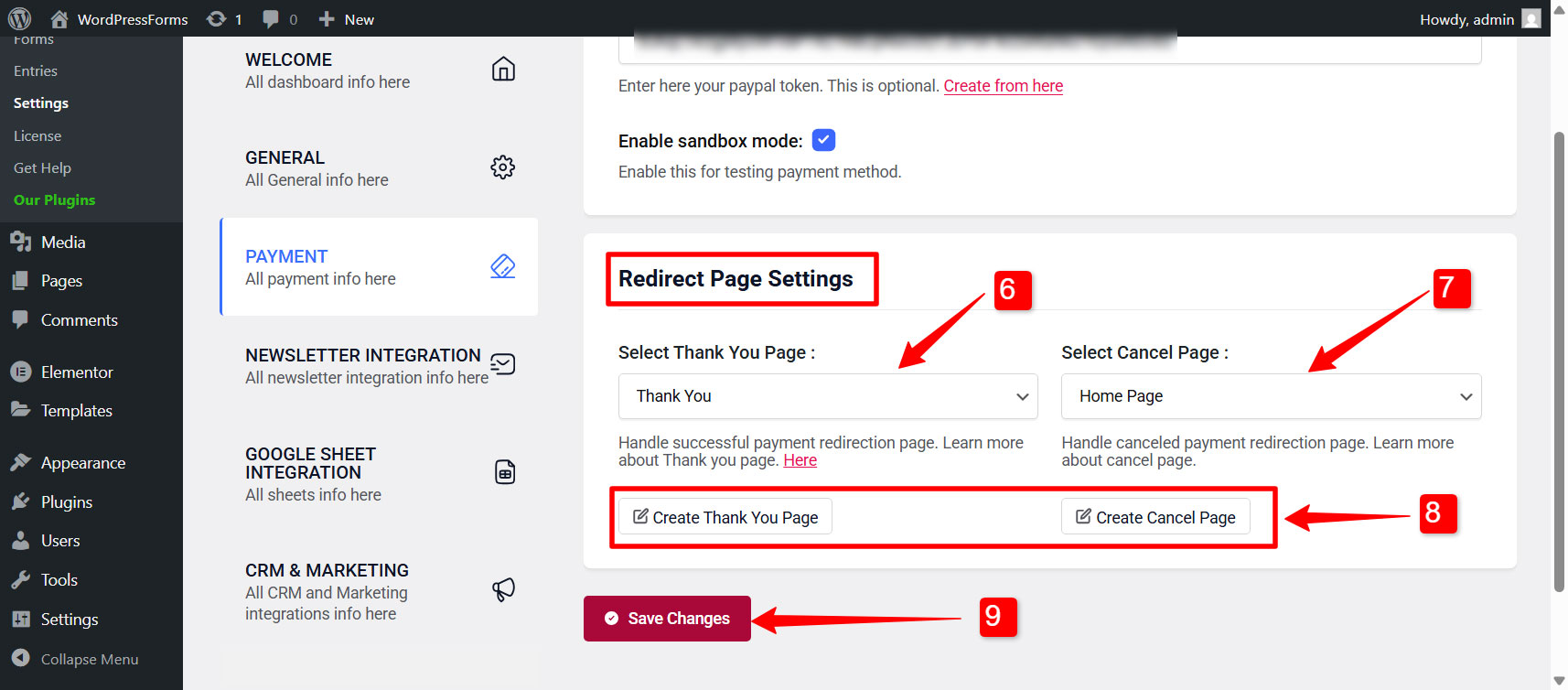
Step 3: Enable PayPal payment for a WordPress form #
To enable PayPal payment for a form built with MetForm,
- Aller à MetForm → Forms.
- Clique sur le Modifier option for an individual form to open form settings.
- Dans Paramètres du formulaire, switch to Paiement languette.
- Under this tab, choose the Default currency for payment.
- Finally, enable the Pay Pal option.
Step 4: Add PayPal Payment Button to WordPress Form #
You can integrate PayPal payment gateway in WordPress forms as Payment Method in the input field. For that,
1. Allez à MetForm → Forms et open a form created in the Elementor editor.
2. In the Elementor editor, search for MetForm’s Mode de paiement widget and drag it to the design area.
3. For this widget, add PayPal in the Payment methods champ.
4. Set the Méthode de paiement par défaut to PayPal.
- Copiez maintenant le nom sélectionné : Mf-Texte
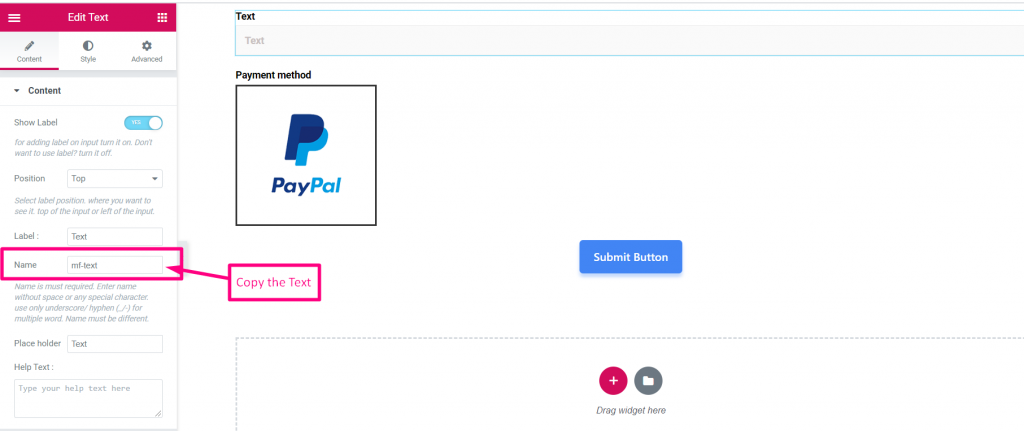
- Sélectionnez le mode de paiement
- Collez le nom du texte dans le champ intégré
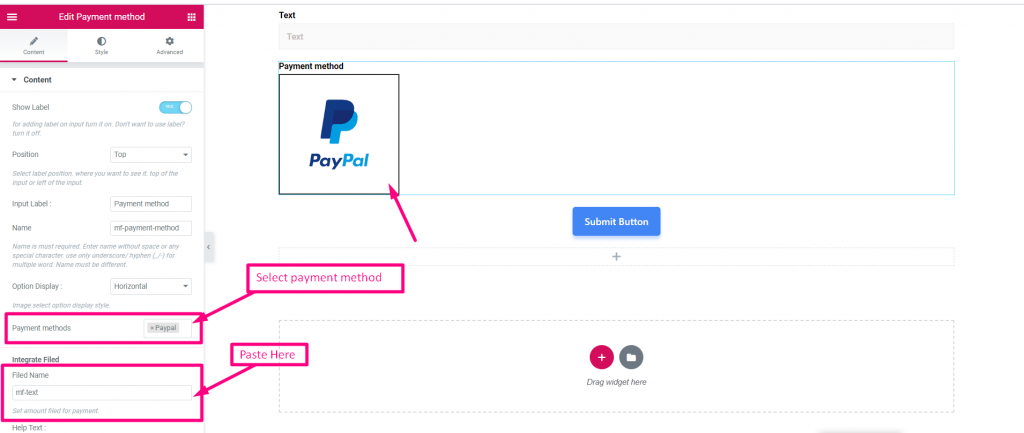
- Quantité définie
- Soumettre
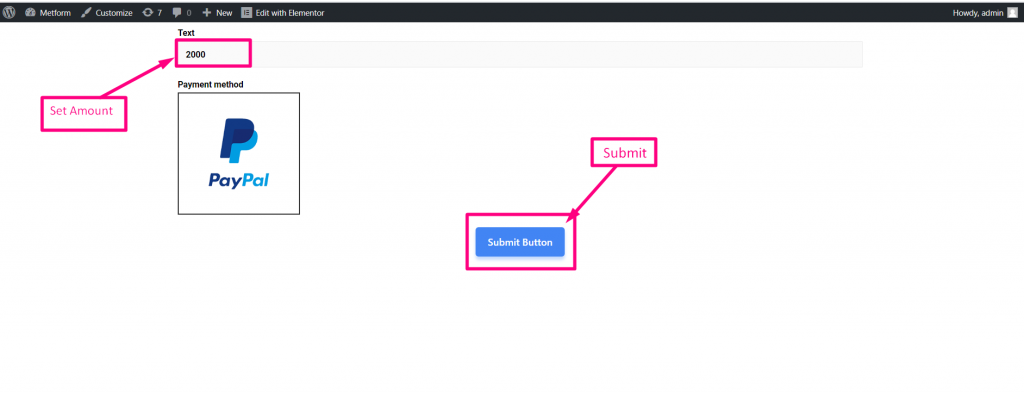
Connectez-vous avec votre compte PayPal. Le montant sera affiché dans la devise que vous avez sélectionnée précédemment.
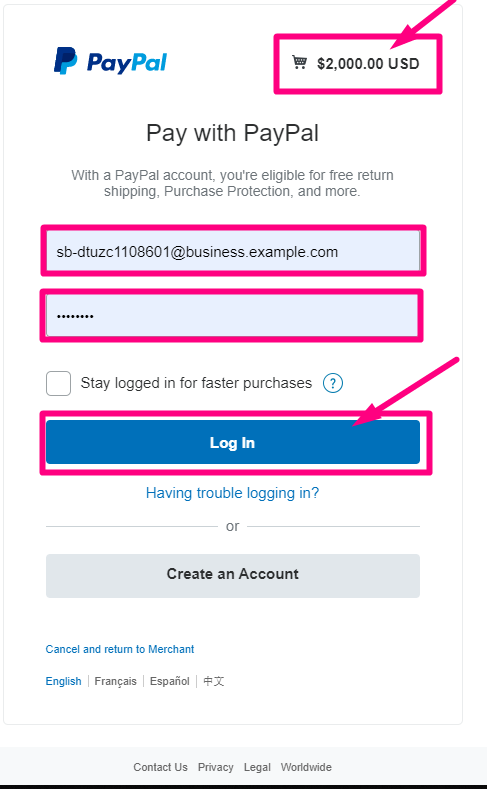
- Sélectionnez votre type de paiement
- Payez maintenant
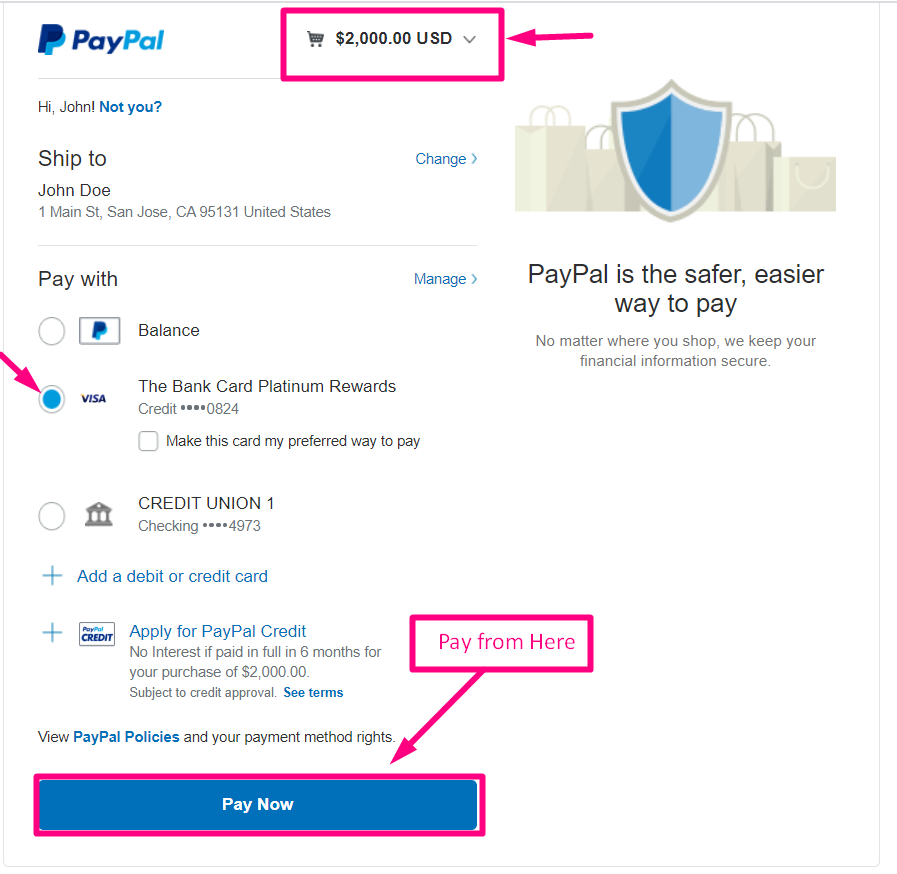
Confirmation envoyée à votre e-mail
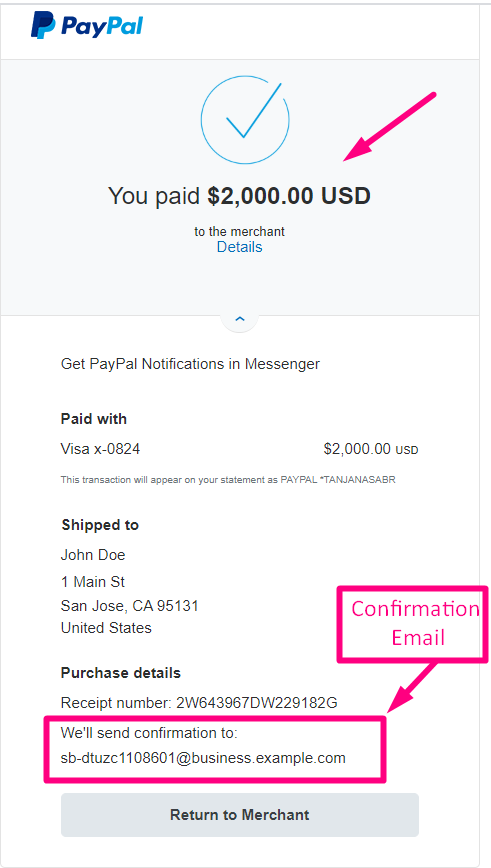
Vous pouvez voir la transaction apparaître dans le Paiement du tableau de bord PayPal Section
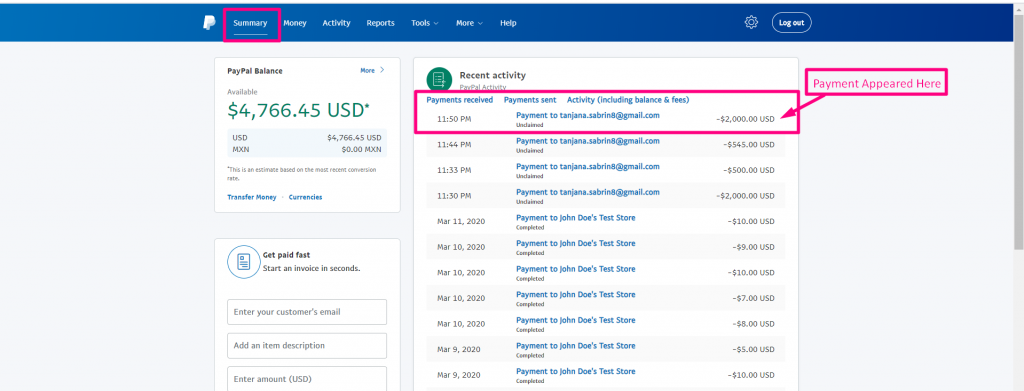
Vous pouvez également le visualiser depuis le panneau d'administration : Metform=> Entrées
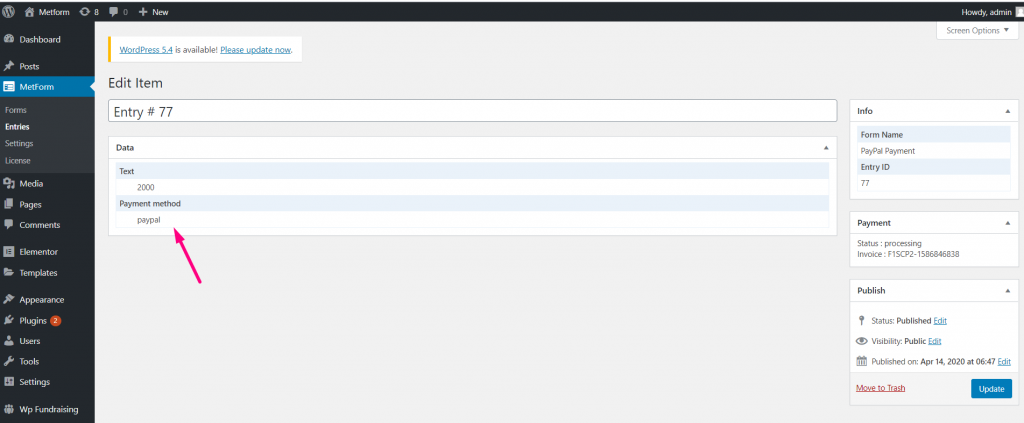
PayPal is a mostly used payment gateway no doubt. So, just follow the steps of integrating PayPal payment with WordPress and make your customers feel more comfortable with the payment process. And, we hope people trouvez les options de change dynamiques flexibles aussi.




